21 program för att analysera och Benchmark din hårdvara
övervaka, analysera, Benchmark, upprepa.
du har precis köpt ett nytt spelbord eller en bärbar dator för kontoret. Kanske har du uppgraderat din dator med en ny CPU och moderkort. Du kan vara i överklockning och tweaking ditt system för att få det att springa så fort som möjligt. Men vet du exakt vad du har? Har din maskin fått de delar den ska ha? Hur bra fungerar den datorn faktiskt? Det här är verkligen viktiga frågor!
det är därför det är klokt att skaffa dig några program för att kolla vad som finns i fallet och testa din rigg mot andra maskiner eller jämföra dem med resultat som visas i hårdvarurecensioner.
det finns mycket att välja mellan, men vi har sammanställt en lista med 21 program som är bra för att analysera eller benchmarking dina enheter-oavsett om du har en mobiltelefon, bärbar dator eller stationär dator som kör Windows, Linux eller macOS, vi har täckt dig.
de program som föreslås i den här artikeln kommer att skanna din enhet och söka efter information om hårdvaran som finns i. Många av de applikationer vi gillar och använder regelbundet är helt gratis, även om några bara låser upp sin fulla potential med ett köp. I ingen särskild ordning, låt oss fortsätta med listan.
Del 1: program för att analysera och övervaka din dator
CPU-Z
ladda ner nu från TechSpot | webbplats: CPU-Z
det här lilla programmet har funnits i 20 år nu och är mjukvaruutvecklarens arbete Frank Delattre, baserat i Frankrike. Moderna processorer innehåller en uppsättning instruktioner, att när den är aktiverad, ge en mängd information om processorn: märke, modell, antal kärnor, cachenivåer och så vidare.
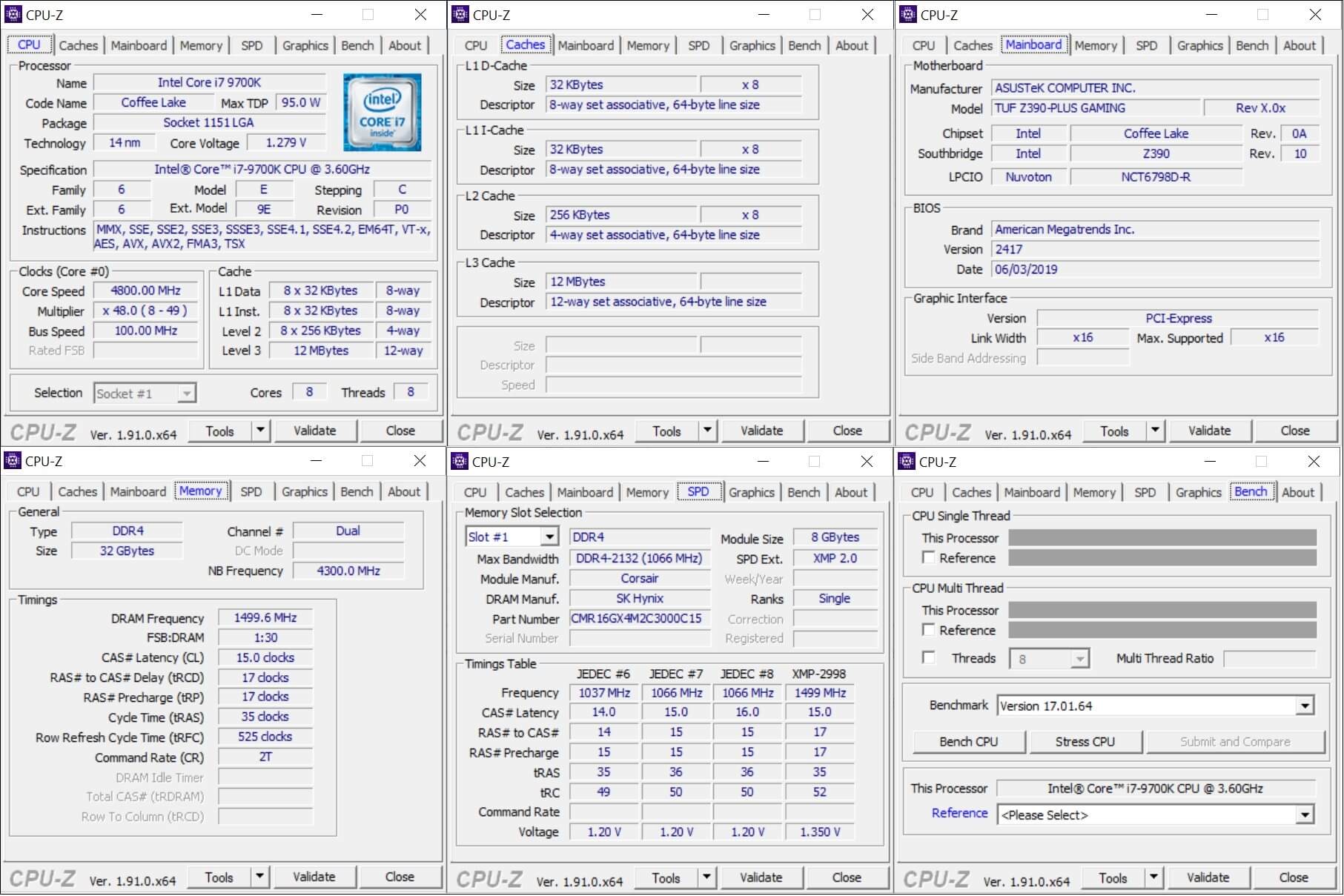
förutom datorns hjärnor visar den också liknande information om moderkortet och systemminnet. Den ursprungliga versionen var ganska grundläggande, men den innehåller nu mycket mer detaljer och ger också en översikt över grafikkortet.
Det app innehåller också en enkel CPU riktmärke och stresstest; du kan ladda upp dina resultat på deras hemsida och dela din statistik-inte illa för något kostar exakt noll dollar! CPU-Z är endast tillgängligt för Windows-datorer, och det finns också en version för Android.
GPU-Z
ladda ner nu från TechSpot/webbplats: GPU-Z
Nästa upp är ett annat hårdvaruspecifikt program, GPU-Z dök upp 2007 och är teamets arbete på Techpowerup. Det fungerar på samma sätt som CPU-Z gör, med hjälp av en instruktionsuppsättning för att samla information om grafikkortets SPECIFIKATIONER.
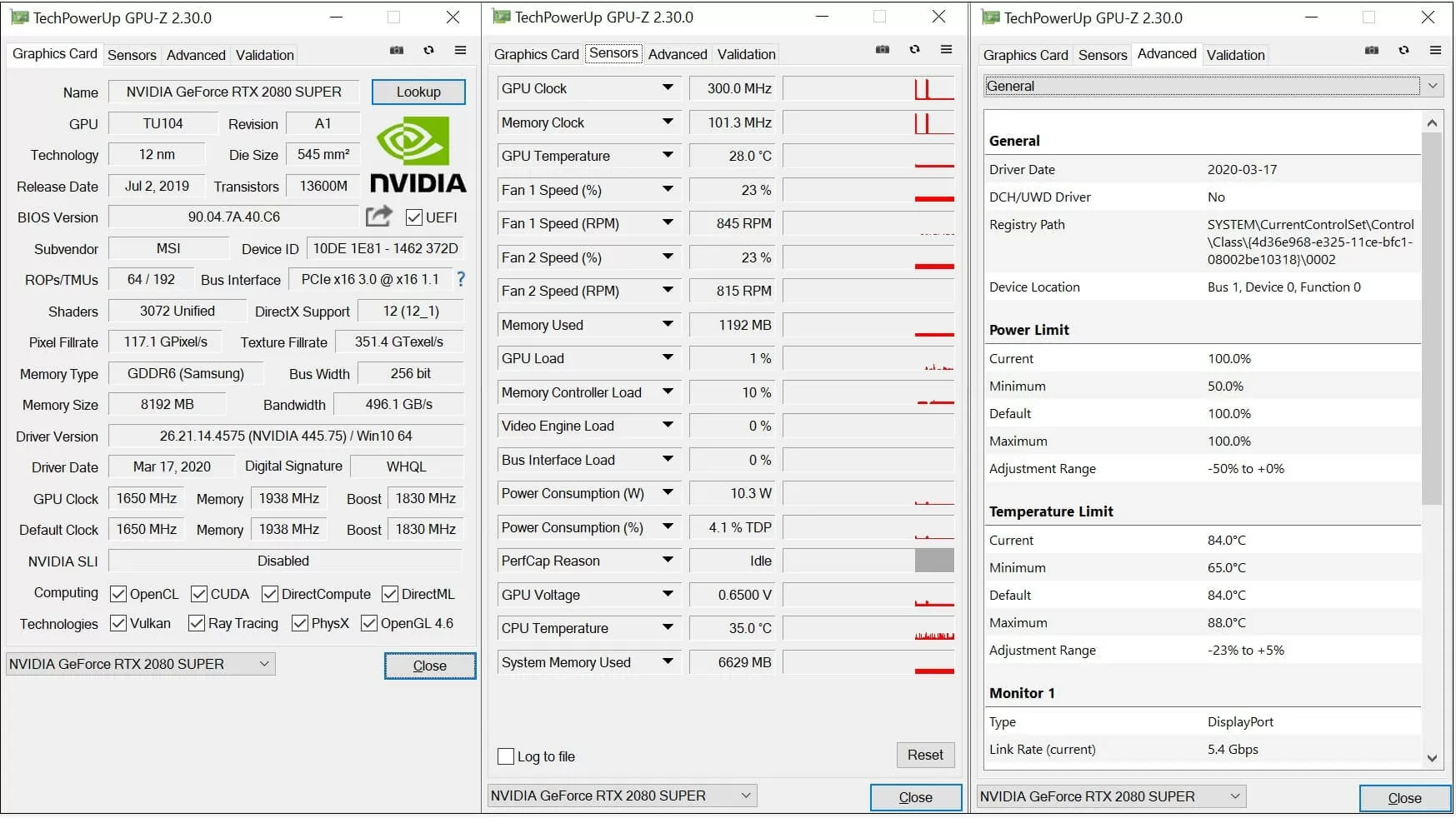
det finns inget riktmärkesverktyg i det här, men det kan övervaka och logga utmatningen från inställningarna och sensorerna på kortet, såsom klockhastighet, temperatur, spänning och användning. Verktyget ger en länk till Techpowerups GPU-databas, så om du vill veta mer om ditt grafikkort, tryck på Lookup-knappen. GPU-Z är endast tillgängligt för Windows och är gratis.
HWinfo
ladda ner nu från TechSpot / webbplats: HWinfo
nästa program i vår lista tar motsatt inställning till CPU-Z eftersom det berättar om allt det kan i din dator. Det finns så mycket detaljer, Det skiljer informationen i 3 fönster: en Systemöversikt, en fullständig rapport och aktiva sensoravläsningar.
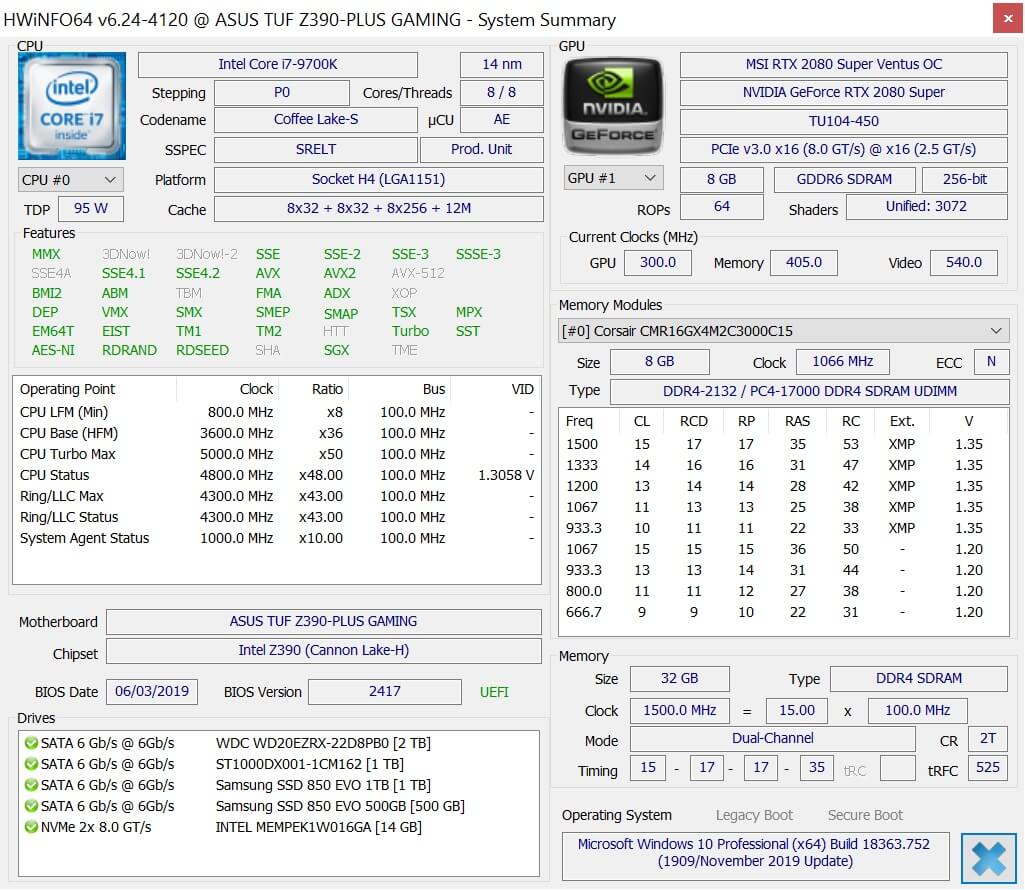
sammanfattningsfönstret är rent och informativt, men det är hela systemrapporten som är juvelen i kronan. Medan mycket av data kan hämtas från Windows Enhetshanterare (Win Key + X, välj sedan den från listan), men data presenteras på ett mycket bättre sätt, och det är mycket mer omfattande.
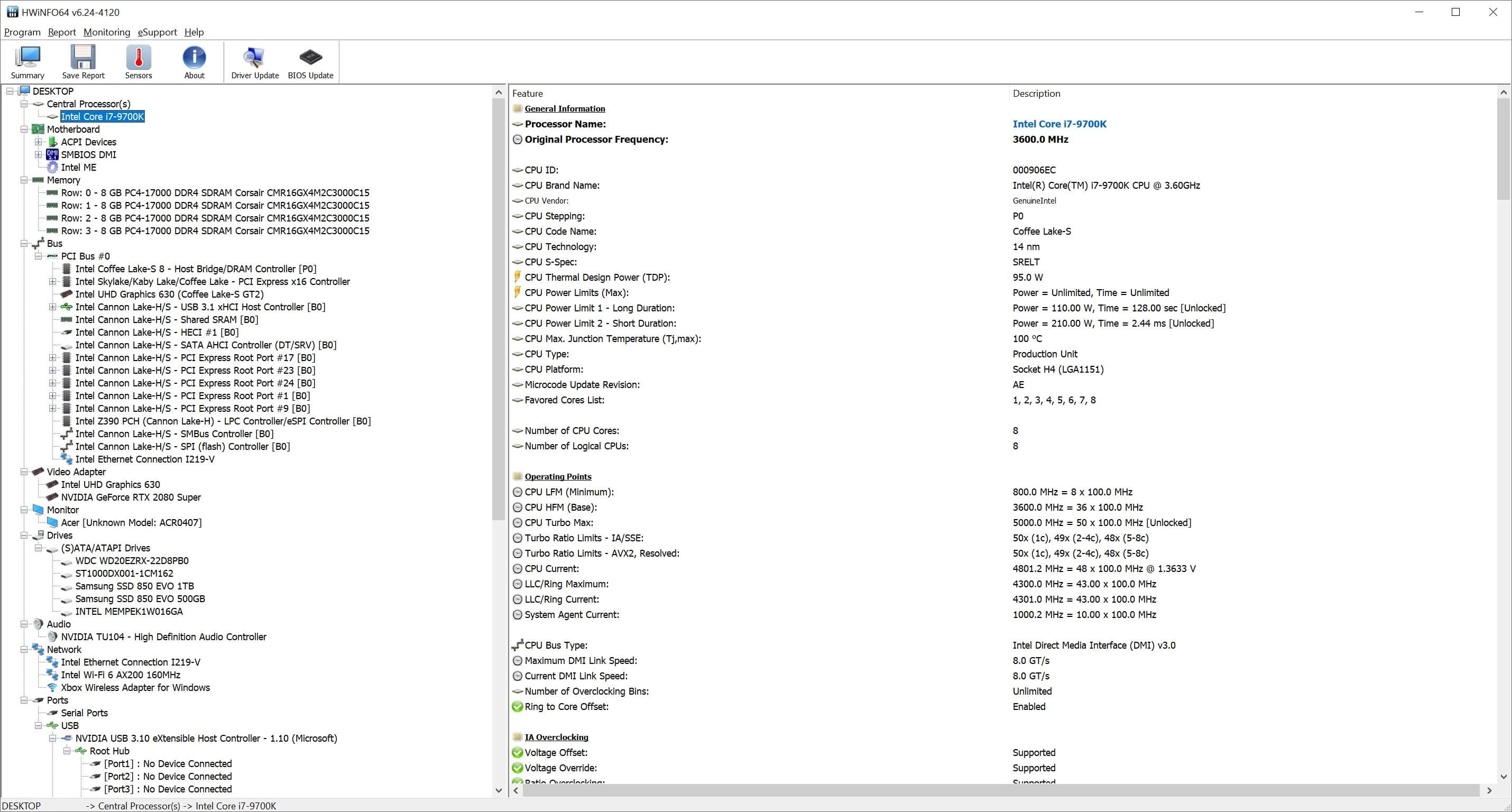
den aktiva sensoravläsningen är lika omfattande, inklusive data från CPU, RAM, moderkort, grafikkort, fallfläktar, lagringsenheter och så vidare. Vill du ha ett mer visuellt sätt att visa statistiken? Klicka bara på någon post i avläsningslistan och HWinfo visar den som en graf (se här).
HWinfo har varit i omlopp i över 20 år nu, och det uppdateras nästan varje månad. Och ja, den här kommer att kosta dig absolut ingenting, för. Utvecklaren av verktyget, Martin Mal Ubik, förtjänar stort beröm för sitt långvariga projekt. Programmet stöder 32 och 64-bitarsversioner av Windows, och det finns även en för DOS!
Speccy
ladda ner nu från TechSpot / webbplats: Speccy
om HWinfo visar alltför mycket detaljer för dig, så finns det alltid Speccy. Detta lilla program är gjord av utvecklarna av CCleaner och det är i huvudsak en Systemöversikt. Det finns en del sensor loggning inbyggd, som ni kan se på bilden nedan: de små gröna stapeldiagram aktivt plotta temperaturvärden eller mängden RAM, lagring, etc används.
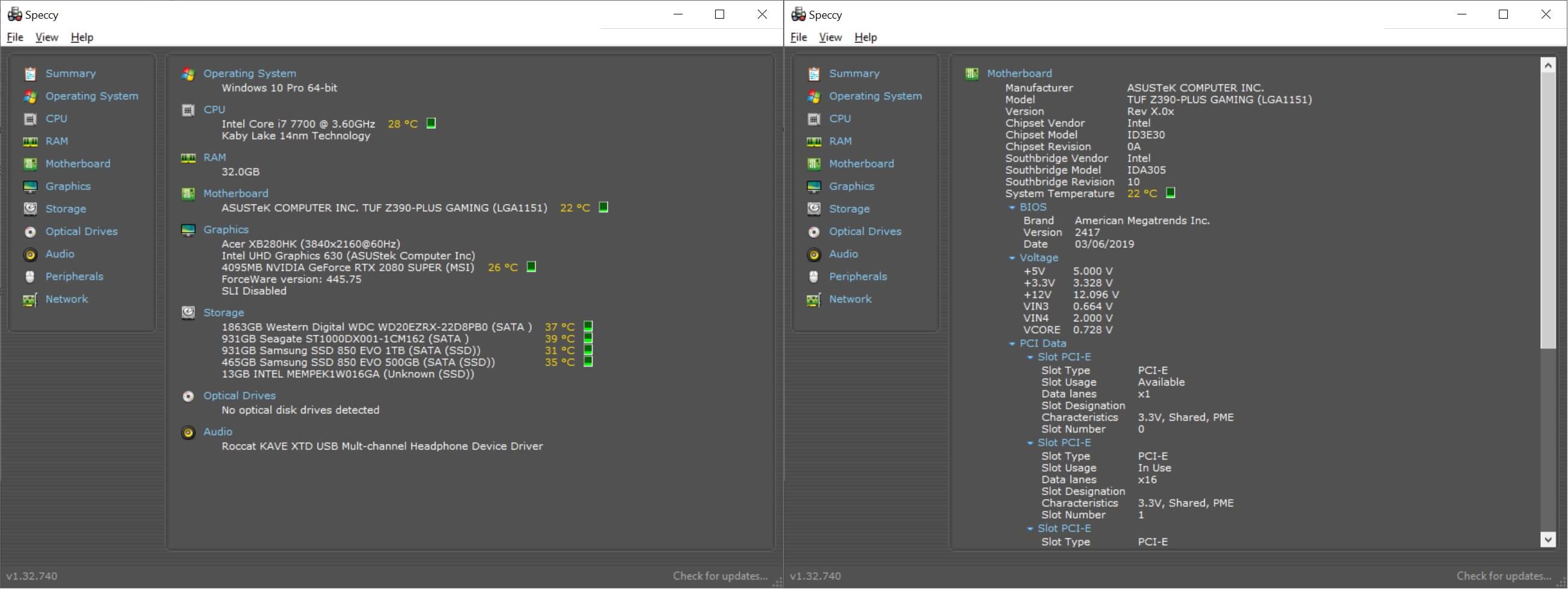
Till skillnad från de tidigare 3 posterna i vår lista över program verkar den här inte uppdateras så ofta. Det upptäcker till exempel Intel Core i7-9700K i datorn som används för att ta tag i dessa skärmdumpar som en i7-7700K. Speccy är tillgänglig för Windows-baserade datorer och är gratis att använda, men om du vill ha ytterligare funktioner i automatiska uppdateringar och premiumsupport är det för närvarande en $19.95 årsabonnemang.
AIDA64
ladda ner nu från TechSpot/webbplats: AIDA64
nästa i vår lista är AIDA64. Programmet är gjord av ungerska mjukvaruutvecklare FinalWire, och det har varit i omlopp (i flera former) sedan 2010. Standardversionen, AIDA64 Extreme, är väldigt mycket som HWinfo, men den är inte gratis. Programvaran kommer som en 30-dagars provperiod, med olika utgångar begränsade, som visas nedan.

Efter denna period är avgiften för närvarande $39.95, som möjliggör alla programvarans funktioner, och ger teknisk support och uppdateringar i ett år. Programmet fortsätter att fungera när licensen tar slut, men du måste förnya den för fortsatt stöd.
så varför föreslå detta, när HWinfo verkar samma sak, och det är gratis? AIDA64 får en plats i vår lista eftersom det finns versioner för Android, Windows Mobile och iOS, så om du vill ha en omfattande grävning i en mobils tarmar är det här ett sätt att göra det.
HWMonitor
ladda ner nu från TechSpot / hemsida: HWMonitor
om tanken på att betala för ett program som övervakar sensorutgångarna på din hårdvara lämnar dig lite kall, har tillverkarna av CPU-Z täckt dig. Med drygt 1,2 MB i storlek är den här lilla appen allt du behöver.
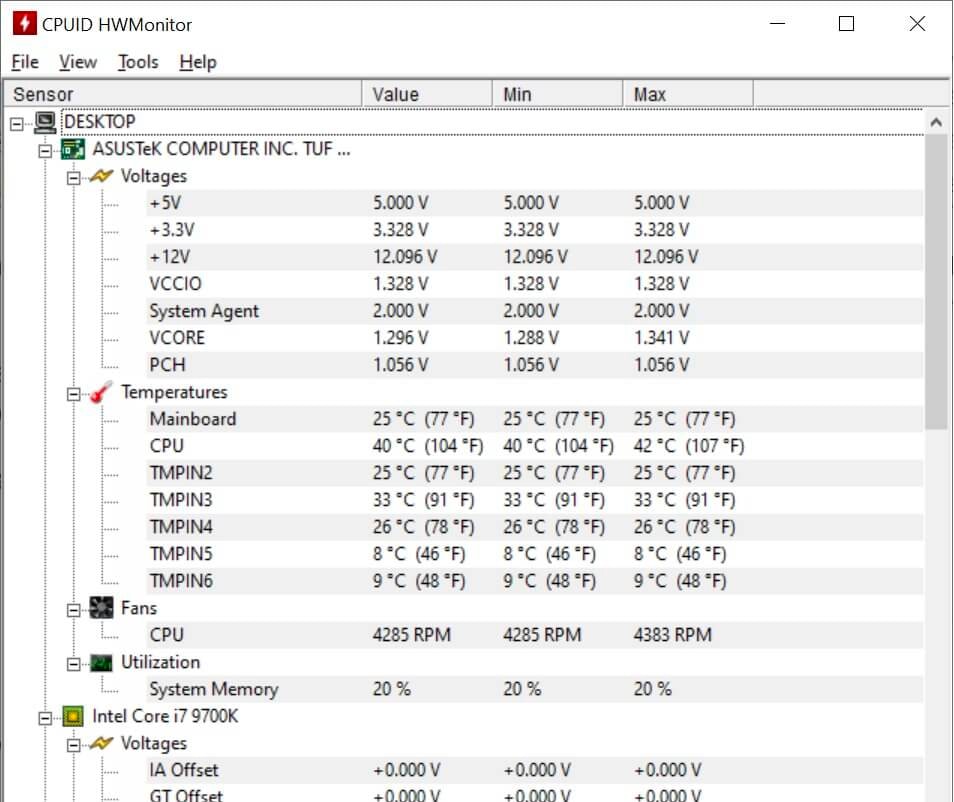
HWmonitor är endast för Windows-datorer, men det är gratis, och som ett verktyg för att hålla ett öga på temperaturer, fläkthastigheter och spänningar passar den rollen perfekt. Det finns ett program som heter HWMonitor för Mac, och namnet antyder att det är en plattformsport för det här verktyget-tyvärr är det inte.
om du råkar köra en MacBook men, och du vill temperatur och fläktkontroll, kolla smcFanControl.
öppna HWM
ladda ner nu från TechSpot / Website: Open Hardware Monitor
Om du är ute efter ett övervakningsprogram för en Linux-dator är dina alternativ tyvärr ganska begränsade. Men i 10 år har mjukvaruutvecklaren Michael m Jacobller kört ett open source-projekt för att hjälpa till att fylla denna nisch-meet Open Hardware Monitor.
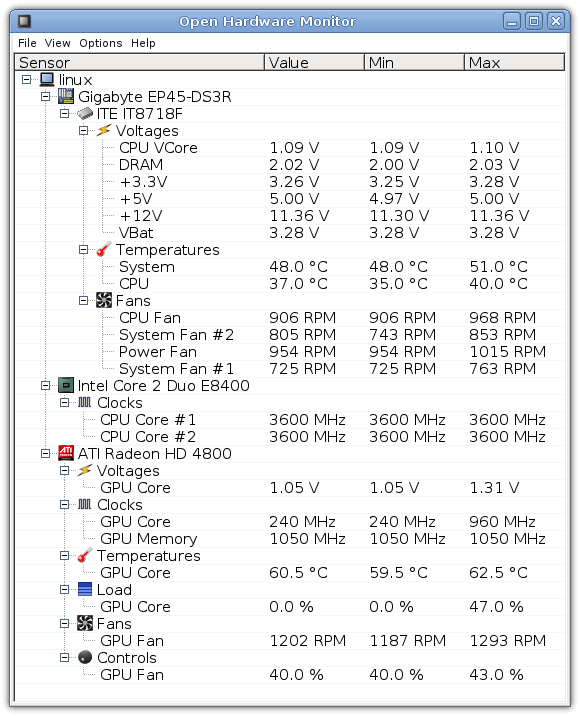
det finns ingen kostnad för programvaran, och den är också tillgänglig för Windows. Det ser ut och fungerar väldigt mycket som HWMonitor gör, men vi hittade Open Hardware Monitor för att vara lite snappier att skjuta upp och arbeta.
I-Nex
ladda ner nu från TechSpot | webbplats: i-Nex
med övervakning täckt, vad sägs om en SPECIFIKATIONER sammanfattning? Ange steg vänster: i-Nex. Utvecklat av en liten grupp programmerare i Polen fungerar detta Linux-verktyg lite som CPU-Z gör, men ger också ytterligare detaljer om hårddiskar, ljudsystem och operativsystemstruktur.
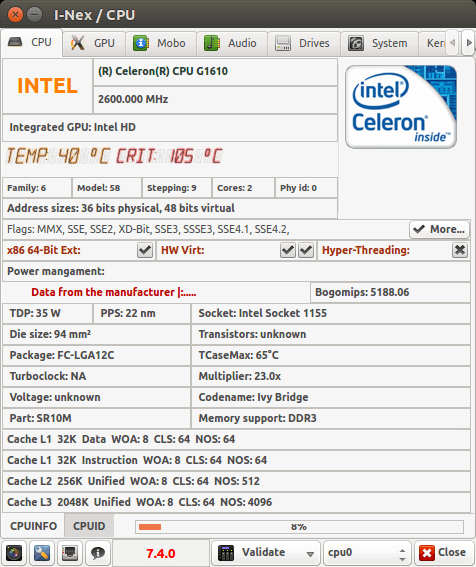
bildkälla: T. R. Liksom många poster i den här listan är I-Nex gratis, men det verkar inte uppdateras så regelbundet som de andra programmen-så om din Linux box packar den allra senaste hårdvaran kanske den inte känner igen den ordentligt.
del 2: program för att Benchmark och stresstest din hårdvara
Du har nu alla övervakningsverktyg du behöver, men hur vet du om din enhet fungerar exakt som den ska göra? Det är en av anledningarna till att vi benchmark.
det finns massor av benchmark-program där ute och massor av spel som har en benchmark-funktion inbyggd i dem (vissa gånger men inte alltid använder vi dem). Spel är bra för stresstestning av din GPU, men för den här artikeln har vi valt 13 programvaror som vanligtvis används i hårdvarurecensioner eller som ger ytterligare testfunktioner som spel inte kan göra.
Vi har inte inkluderat program som kan övervaka och logga bildhastigheten för ett spel, till exempel FRAPS eller MSI: s Afterburner, eftersom dessa inte direkt testar datorn; men vi tittar på dem i en uppföljningsartikel.
Sandra 20/20
ladda ner nu från TechSpot/webbplats: Sandra 20/20
för att starta benchmark-avsnittet använder vi ett annat långt körande systemanalysverktyg: SiSoft Sandra. På nominellt värde kan det tyckas erbjuda precis samma funktioner som HWinfo och AIDA64, men till skillnad från de sammanfattande programmen kommer Sandra packad med en mängd benchmarkingverktyg.
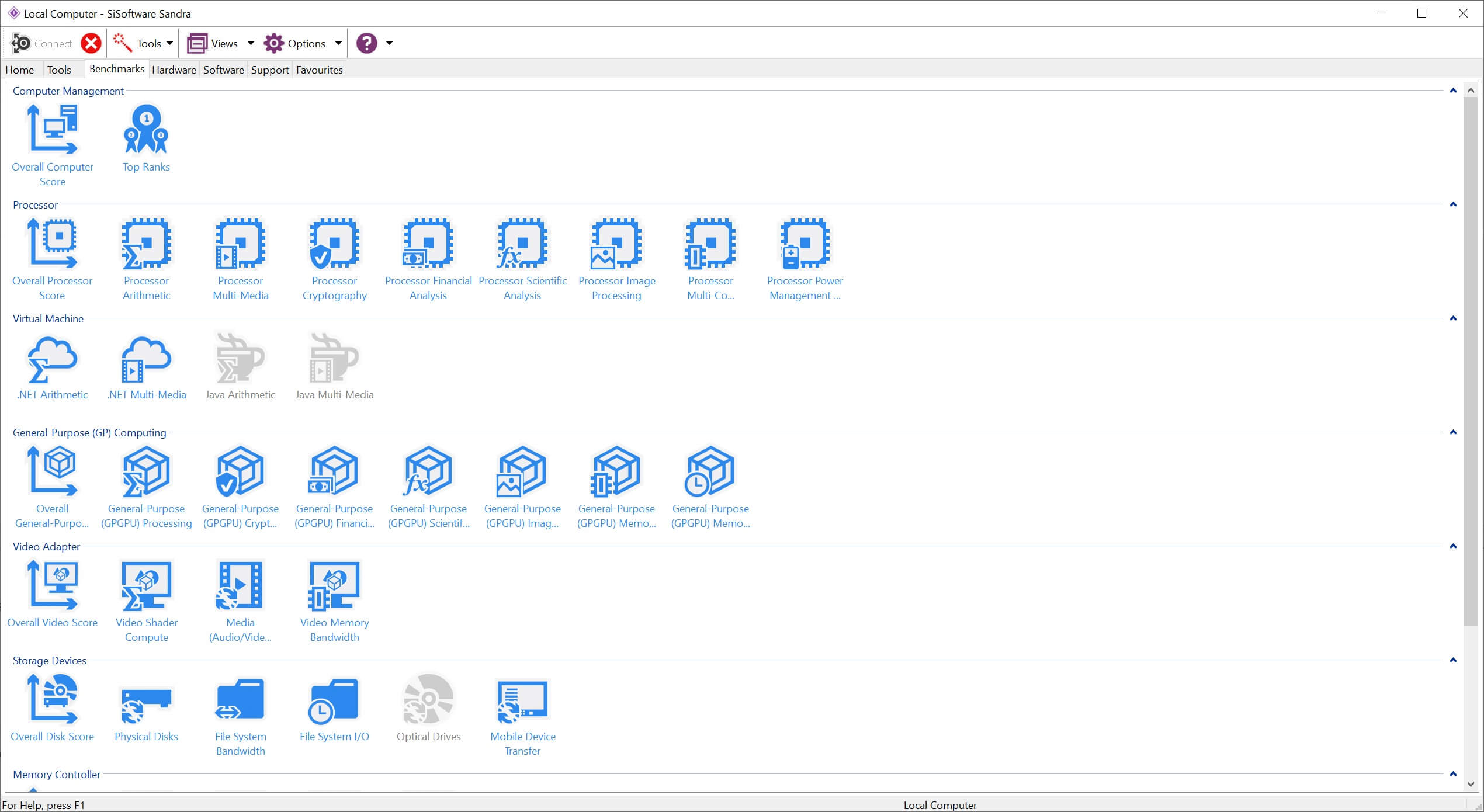
listan över tester är omfattande, men de flesta är specifika för en viss uppgift, till exempel matematiken som är involverad bakom bildbehandling. Lyckligtvis finns det ett övergripande datortest men ett varningens ord: Det går länge, och din dator kan mycket väl bugga ut (skärmen stängs av, RGB-fans glitch, etc) under testet, eftersom det är väldigt intensivt.

resultatsidan kommer att jämföra resultaten mot andra benchmarked plattformar, samt ge en uppdelning av de enskilda fakta och siffror. För systemadministratörer och PC-byggare täcker Sandra alla baser; det är dock inte så vänligt mot den allmänna PC-användaren.
Sandra är endast tillgängligt för Windows, men’ Lite ’ – versionen är gratis och kommer med en mängd tester. Uppgraderingspriset för att låsa upp allt är för närvarande en ganska brant $69.99, men det kan installeras på upp till 5 olika datorer. Det finns fler versioner för proffs och olika industrisektorer (som kräver flera licenser och fjärrövervakning), men deras priser är betydligt högre, allt från $199.99, hela vägen upp till $2,195.
PCMark 10
ladda ner nu från TechSpot / hemsida: PCMark 10
Om du letar efter ett mer allmänt riktmärke som testar din Windows-dator i olika vanliga situationer (kontorsprogram, videostreaming, spel, etc), kolla in PCMark 10. Ursprungligen gjord av Futuremark, i Finland (senare förvärvad av UL), har programmet funnits i olika revisioner sedan 2002.
det finns en gratis ’grundläggande’ version som kör ett enda, övergripande benchmark-test; upplåsning av resten av testerna och andra funktioner ger dig tillbaka $29.99; om du är ute efter ännu fler tester (som batteritid, lagringsprestanda och specifik applikationstestning) och större kontroll över programmet, måste du spendera $1,495 varje år för den professionella utgåvan.
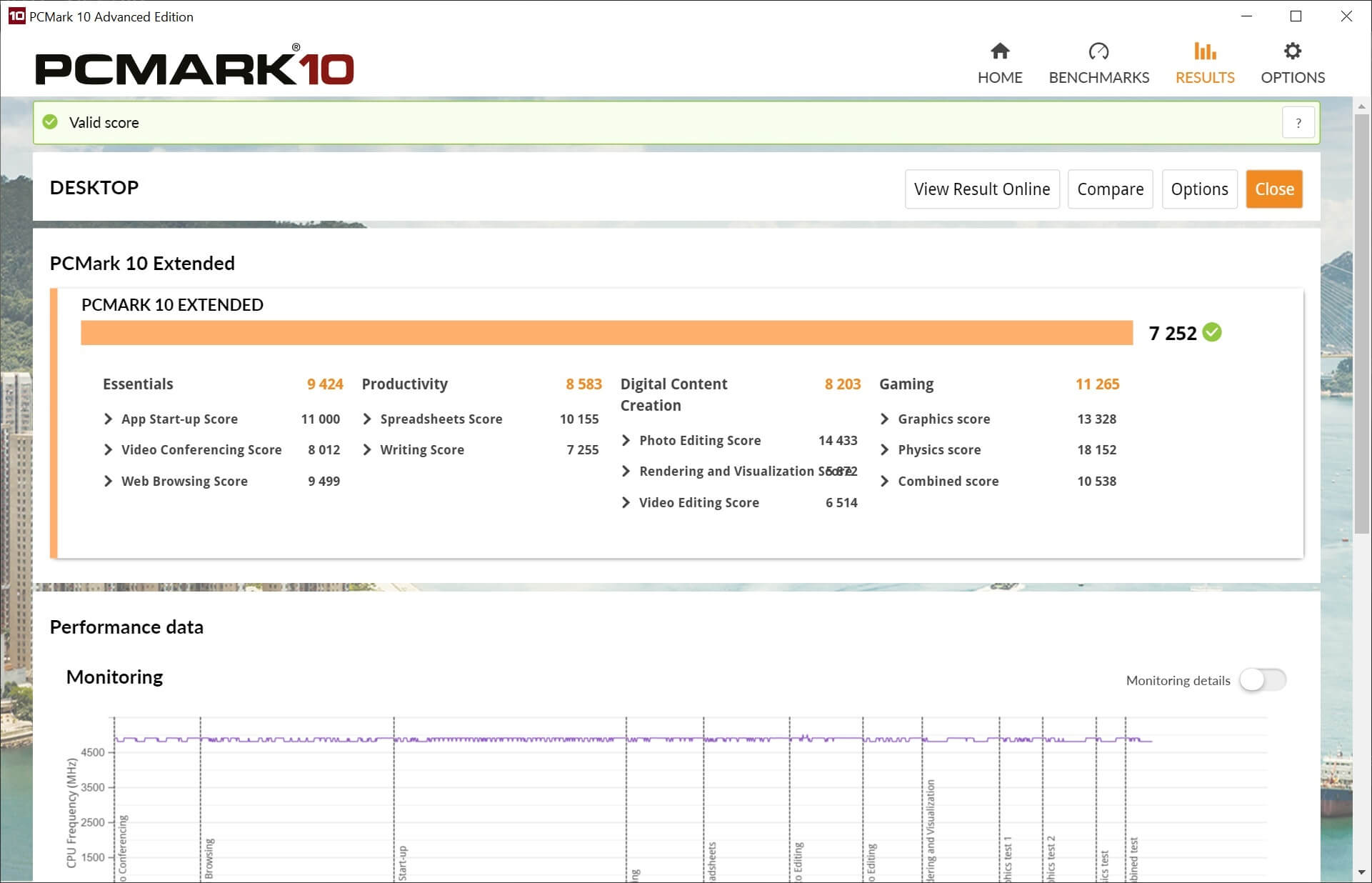
PCMark övervakar olika saker under testet, såsom CPU-belastning och temperatur, och resultaten kan laddas upp till UL: s databas för jämförelse med andra system. Det finns en separat version av PCMark för Android-enheter.
3DMark
ladda ner nu från TechSpot / webbplats: 3DMark
ett annat ul-benchmarkverktyg och ett som är ännu mer populärt, 3DMark dök upp för nästan 22 år sedan och har varit ett av de vanliga sätten att testa grafikkort-även om spel har tagit över denna roll, för det mesta. Detta beror på att det fokuserar på att köra intensiva 3D-grafikbelastningar, med den senaste renderingstekniken som stöds av moderna grafikkort.
det finns separata versioner för Windows, Android och iOS, och det kommer i en gratis ’grundläggande’ version som har 4 standardtester. Den $29.99 ’avancerad’ produkt ger dig alla tester, inklusive en loopas stresstest och så kallade funktionstester som analyserar vissa hårdvara eller rendering kapacitet, och köpet kan du anpassa grafikinställningarna.
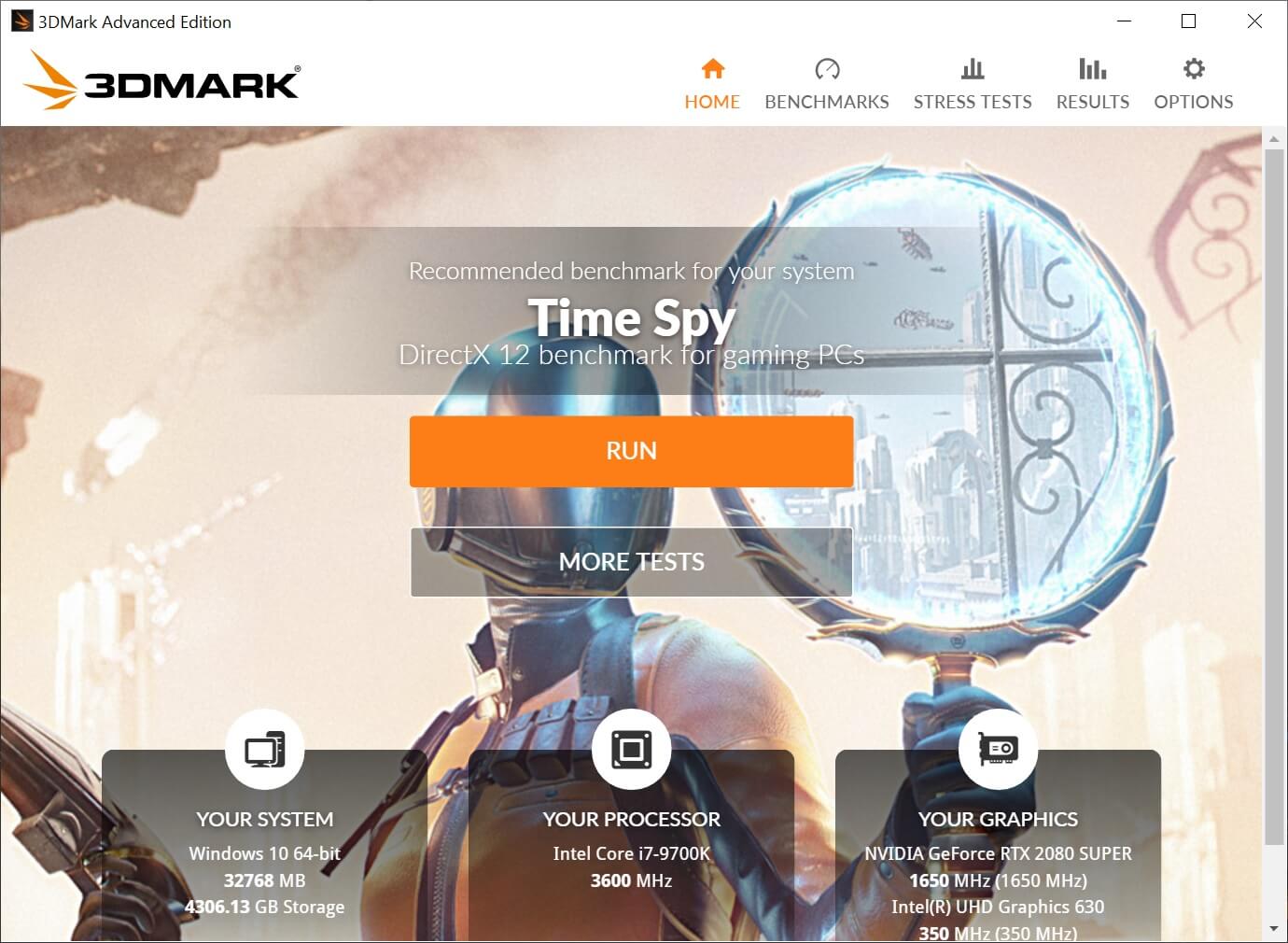
den ”professionella” upplagan av 3DMark, riktad till branschspecialister, ger större kontroll över automatisering och testkonfiguration, kostar också $1,495 per år men det enda extra testet du får är ett bildkvalitetsverktyg!
3DMark låter dig också ladda upp till en databas och jämföra din dator mot andra konfigurationer.

3DMark är fortfarande populär bland överklockningsgemenskapen och de bästa poängen i databasen är ofta datorer som kyls med flytande kväve, alla klockade till extrema nivåer (t.ex. en 28-kärna, 3.8 GHz CPU tryckt till 5.8 GHz).
Cinebench 20
ladda ner nu från TechSpot/webbplats: Cinebench
Next up är ett annat klassiskt riktmärke – Cinebench-verktyget är faktiskt en mycket nedskuren version av ett renderingsprogram som heter Cinema 4D, av Maxon. När du kör den använder appen CPU för att producera en enda bild, men allt gjort med de senaste strålspårningsteknikerna.
GPU används inte i testet, annat än att skicka utmatningen till bildskärmen, men det är bra för att analysera hur bra en CPU hanterar trådar och minne. Cinebench kan konfigureras för att göra scenen med en viss mängd trådar, börjar med bara 1 (i huvudsak bara en kärna av CPU) och sedan hela vägen upp till 256.
Även om processorn inte stöder så många trådar, kommer riktmärket fortfarande att köras, eftersom varje sträng av instruktioner bearbetar ett litet område av bilden – med andra ord, att använda fler trådar betyder bara att varje renderad sektion är mindre.

Du hittar Cinebench-resultat i nästan varje CPU-granskning på webben, men var medveten om att de äldre versionerna inte kör samma test, så resultaten är inte jämförbara. Även om det inte är en detaljerad träning för hela ditt system, finns det inget bättre än att titta på din nya multicore-processor rippa genom scenen. Det är helt gratis och tillgängligt för Windows och macOS.
ett annat populärt CPU-riktmärke som bygger på renderingsuppgifter är Corona. Denna applikation är baserad på Corona Renderer 1.3 och låter dig jämföra prestandan hos din CPU mot en stor resultatdatabas.
Basemark GPU
ladda ner nu från TechSpot / webbplats: Basemark GPU
Basemark kan tyckas vara lite av en 3DMark-klon (och en del av utvecklingsteamet är ex-Futuremark-anställda) men detta grafiktest har en viktig fördel jämfört med sin finska rival: det finns versioner för Windows, Linux, MacOS, Android och iOS. Så om du är en professionell hårdvarutestare eller om du bara har massor av redskap att kolla in, kan Basemark GPU bara passa dina behov.

För ett enda renderingstest är det ganska stor nedladdning på knappt 1 GB; och om du vill utforska hur bra ditt grafikkort hanterar olika typer av texturkomprimering, finns det ännu mer att dra ner från sina servrar. Basemark stöder 3 olika grafik API: er: DirectX 12, OpenGL och Vulkan, vilket gör den unik på marknaden den tävlar i.
det finns en gratis version för alla plattformar, men om du vill låsa upp möjligheten att automatisera testet eller konfigurera dem utanför vad Basemark har ställt in, är du förmodligen otur. Det beror på att dessa funktioner endast är tillgängliga i företagsutgåvan och det finns ingen offentlig prislapp för det!
OCCT
ladda ner nu från TechSpot/webbplats: OCCT
Om du är i överklockning eller om du just har byggt ett nytt system och du vill testa hur stabil det är, då du vill ha ETT program för att stresstest din dator. OCCT (Overclock Checking Tool) passar räkningen mycket snyggt, och även om det bara är för Windows-maskiner, kan det övervaka en mängd olika sensorer och hårdvarunivåer när den körs.
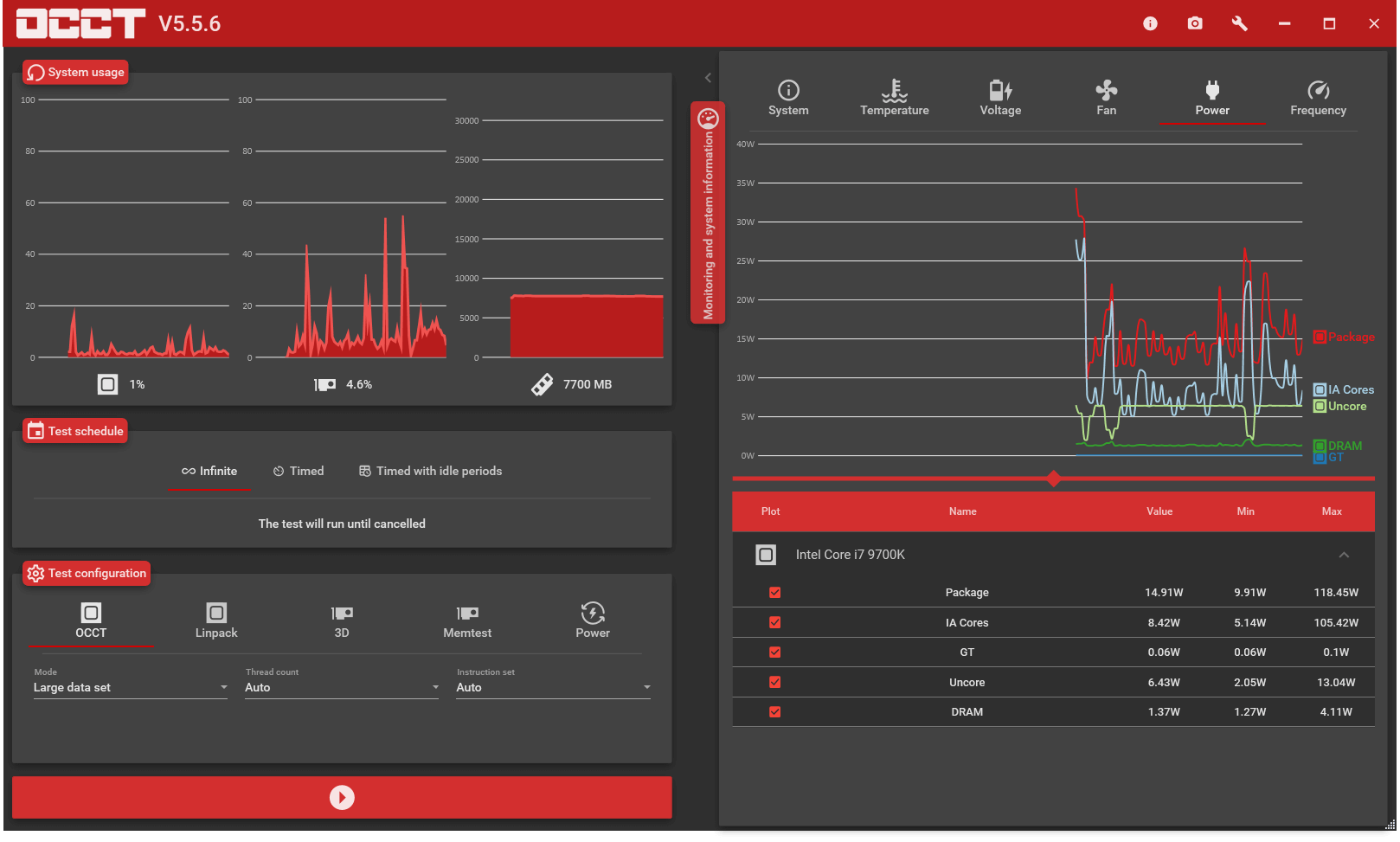
det finns inte ett stort utbud av tester i appen, men de gör exakt vad de ska: ladda upp CPU, GPU eller RAM och ge dem en bra träning. OCCT är gratis för allmänt bruk, även om det ber dig om en $1 för att bli av med påminnelsefönstret, varje gång du kör ett test. Men den bucken kommer bara att pågå i en månad: skaparna av programmet debiterar $10 i ett år, eller $15 för evigheten, för att göra samma sak.
Blender Benchmark
ladda ner nu från TechSpot/webbplats: Blender Open Data
Blender är en öppen källkodsprogramvara för 3D-modellering, rendering, animering och efterproduktion. Riktmärket är baserat på denna programvara och utvecklades av projektets team för att samla in testresultat för hårdvara och göra jämförelser mellan systemhårdvara, installationer och för att hjälpa utvecklare att spåra prestanda under Mixerutveckling.
Blender-riktmärket är tillgängligt för Windows, Linux och macOS.
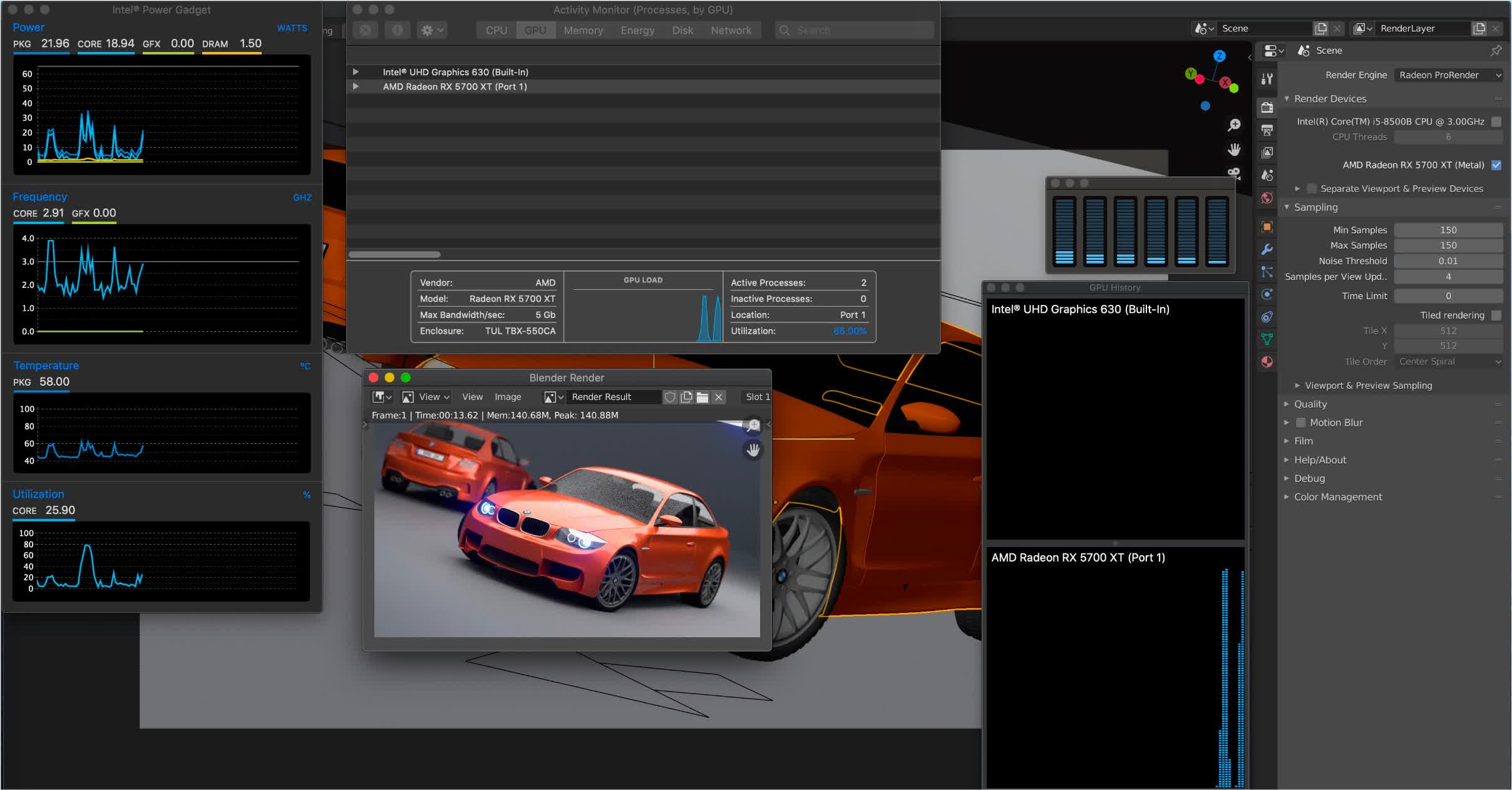
riktmärket kan köras online eller offline. Riktmärket kör Blender och gör produktionsfiler, med möjlighet att ladda upp dina resultat till Open Data portal på blender.org.
Geekbench 5
ladda ner nu från TechSpot | webbplats: Geekbench
ett annat populärt benchmarkingverktyg är Geekbench, av Primate Labs. Detta har också funnits länge, men tidigare har det också haft sin rättvisa andel av negativ kritik, särskilt av nyckelindustrins figur Linus Torvalds. Med det sagt var det ett av de få testprogrammen som är tillgängliga för alla 5 stora plattformar: Windows, Linux, MacOS, Android och iOS.
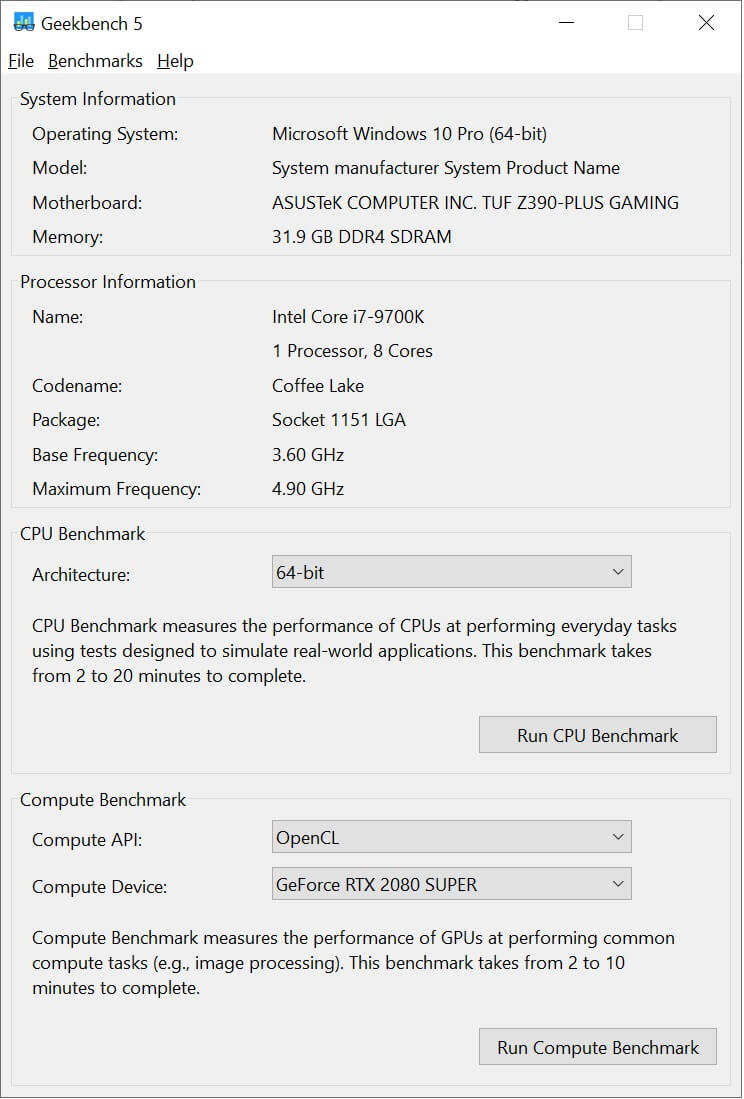
gränssnittet är lika grundläggande som de kommer, och det finns ingen snygg grafik medan den körs. Istället kör den tyst en serie tester, utför beräkningar som används i olika beräkningsarbetsbelastningar och visar resultaten i form av poänglista.
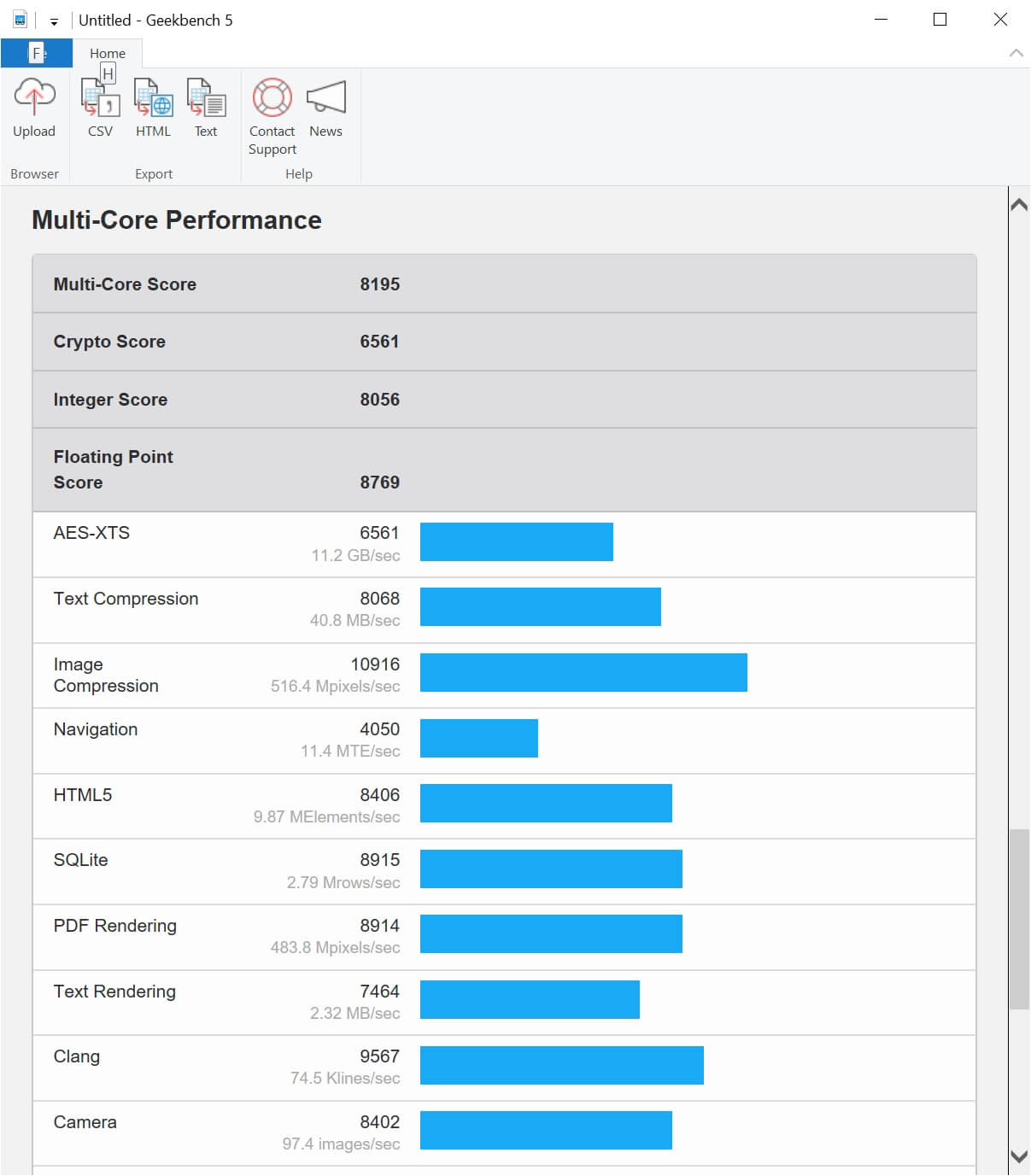
liksom många referensverktyg kan resultaten laddas upp till tillverkarens online-databas, vilket innebär att du kan jämföra dina resultat mot andra system eller dela dina egna.
Nu på version 5.0, Geekbench kommer som en fri, obegränsad ’rättegång’ version, som gör allt du behöver för att. För $9,95 får du dock möjlighet att hantera dina online-resultat och för $99.99 du får helt konfigurera vad och hur programmet gör (men detta riktar sig verkligen till kommersiell användning).
Novabench
ladda ner nu från TechSpot/webbplats: Novabench
Om du är ute efter en annan multiplattformstestare, bör du överväga att ge Novabench en titt. Tillgängligt för Windows, Linux och macOS, erbjuder detta riktmärke verktyg CPU, GPU, RAM och hårddisk tester.
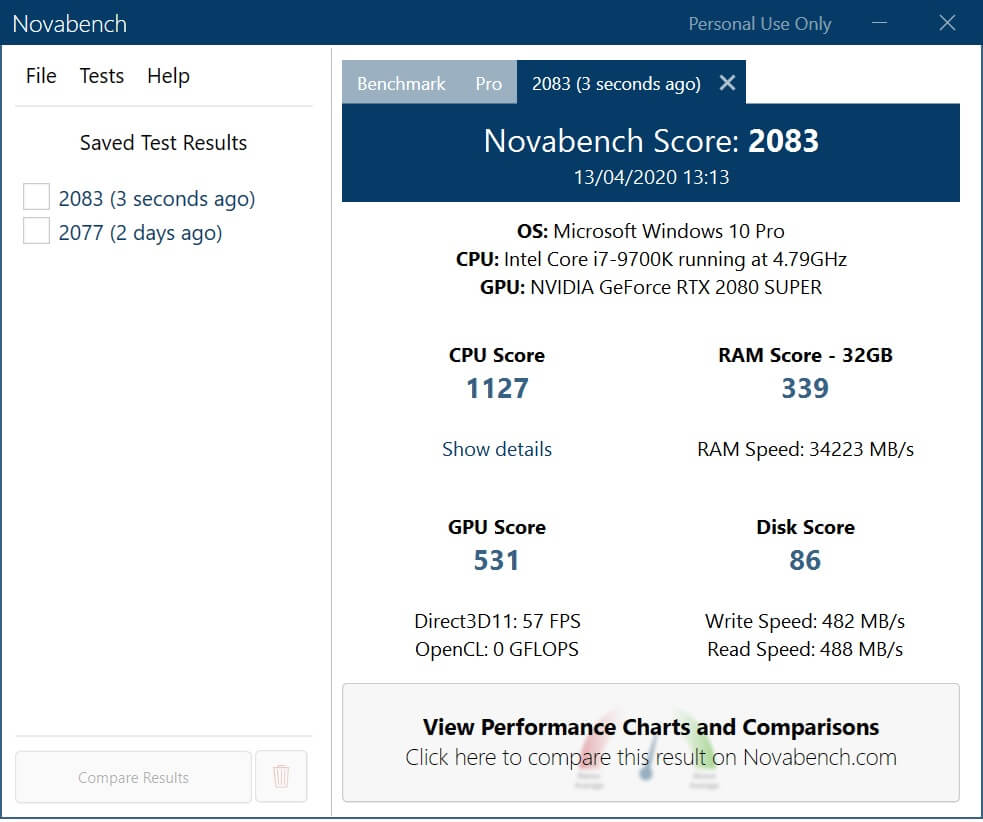
även om det saknar den grafiska troheten hos 3DMark eller det utbud av analytiska tester som Sandra erbjuder, är hela riktmärket kort och sött (det är mycket snabbare än Sandra, till exempel) och det finns också en online jämförelsefunktion. Om du lämnar över $19 får du ’Pro’ – versionen av verktyget, och för det får du temperaturövervakning, ett batterislitagetest för bärbara datorer och fler konfigurationsalternativ.
Phoronix Test Suite
ladda ner nu från TechSpot / webbplats: Phoronix
vad händer om du vill jämföra din dator (Windows, Linux eller macOS-baserad), men du vill inte betala ut för hela uppsättningen funktioner? Eller låt oss säga att du är IT-professionell och du måste fjärrprova och övervaka hårdvara, vad då? Tja, det är enkelt: öppen källkod Phoronix Test Suite är vad du behöver.
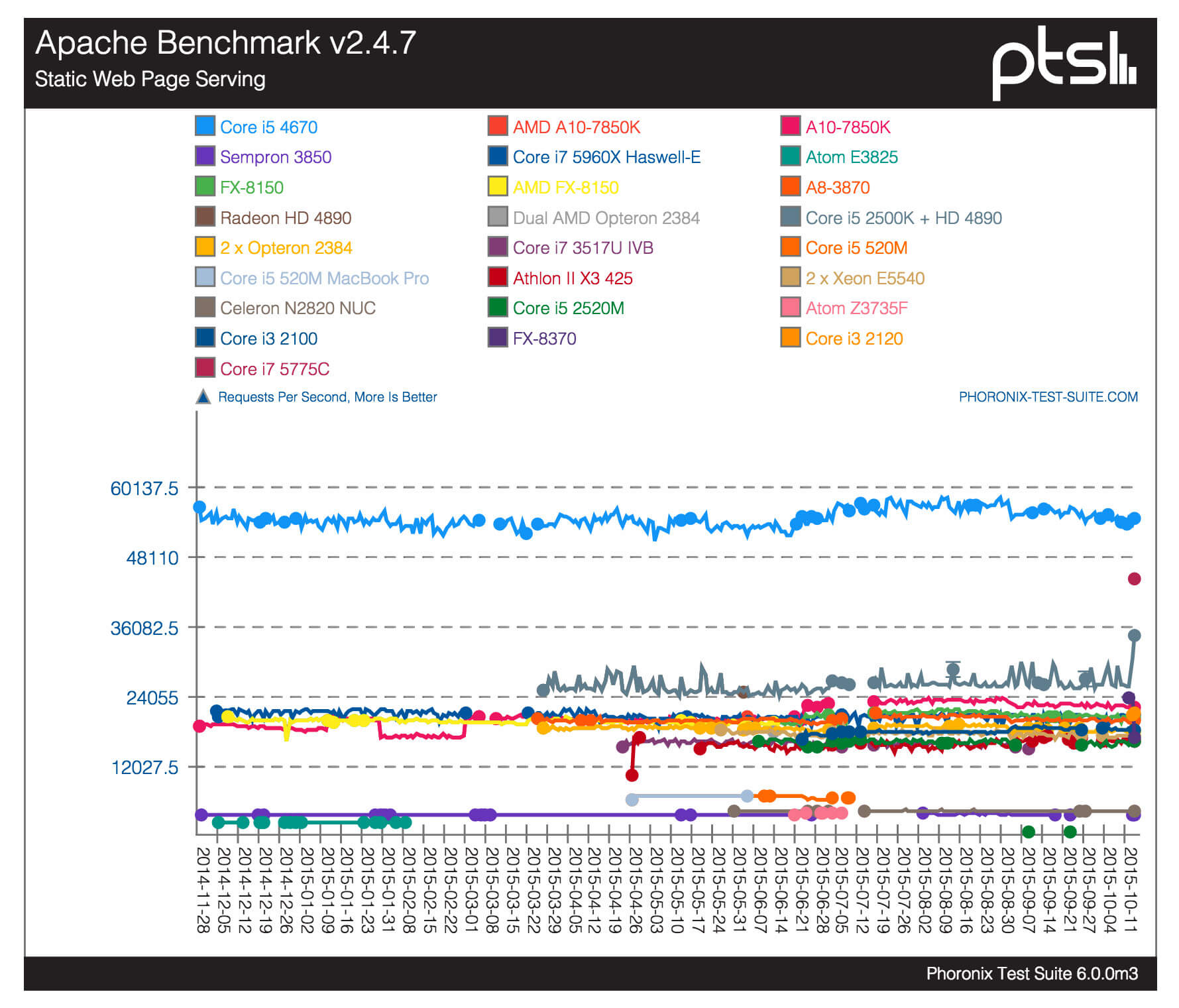
ett ord av försiktighet behövs dock: Phoronix är inte för den allmänna eller till och med entusiasten, konsumenten. Du måste vara väldigt bekväm med att använda ett kommandoradsgränssnitt och förstå vad som testas och hur varje riktmärke fungerar. Men om du är en nätverkshanterare eller en systemutvecklare hittar du inte en bättre samling benchmarkingverktyg någon annanstans.
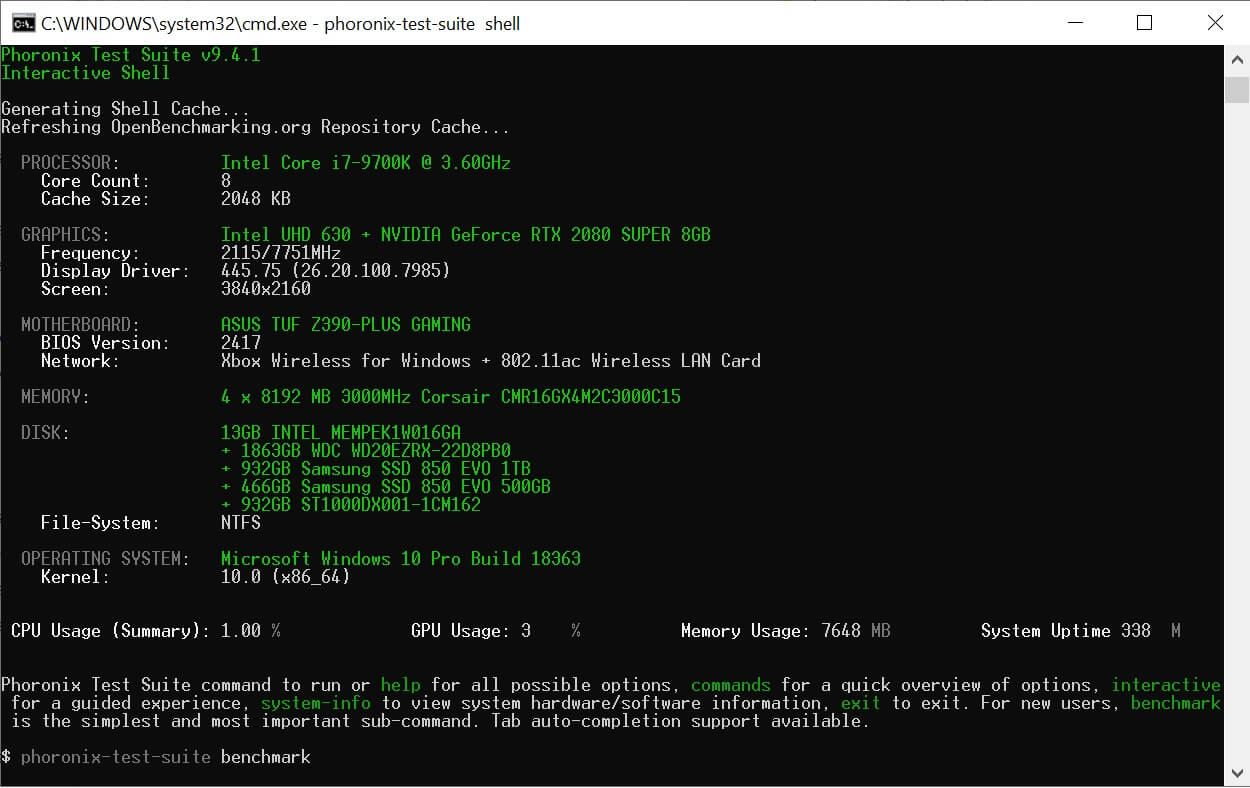
standardnedladdningen kommer med ett stort antal tester, men ytterligare kan hämtas via den stödjande OpenBenchmarking-webbplatsen.
7-zip
ladda ner nu från TechSpot / hemsida: 7-zip
7-zip är en filkomprimeringsapp, men det råkar bara innehålla en snygg liten testfunktion: det skapar lite skräpdata och använder sedan LZM-algoritmen för att komprimera och dekomprimera den utan förlust av data. Gå bara till’ Verktyg’, klicka på’ Benchmark’, och bort går du. Det är uppenbart att detta inte är ett benchmarkingverktyg, men det visas nästan alltid i CPU-recensioner eftersom det presenterar ett verkligt testscenario.
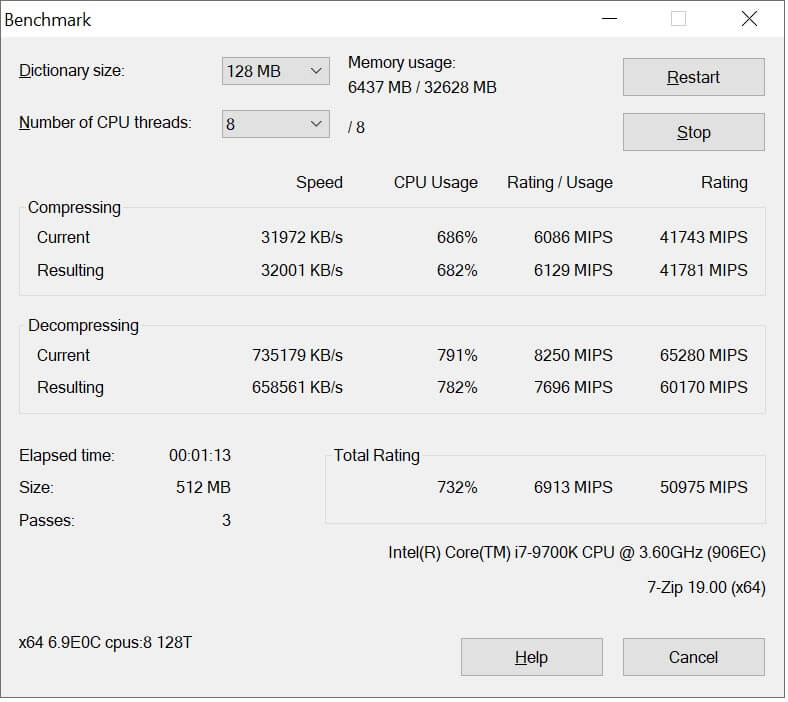
komprimeringstestet är bra för att se hur kapabel CPU-cachen och systemminnet är, när det gäller bandbredd och latens; dekompressionsresultaten påverkas mer av CPU: s interna struktur och hur väl den hanterar slumpmässiga, förgrenande heltalsoperationer. Så om du vill jämföra dessa aspekter över olika märken och modeller av processorer, är 7-zip praktiskt att använda och som Cinebench visas resultaten ofta i CPU-recensioner.
den bästa delen av programmet är att det inte kostar något, och det är tillgängligt för Windows-och Linux-användare.
Unigine Superposition
ladda ner nu från TechSpot / webbplats: Unigine
nästa post i vår benchmarkinglista är faktiskt en samling program, alla gjorda av Unigine, som har utvecklat 3D-grafikmotorer för spel-och visualiseringsindustrin i 15 år. De har 3 grafikriktmärken, men eftersom två av dem är lite gamla för moderna system, kommer vi bara att hålla fast vid deras senaste, kallad Superposition.

bilderna är trevliga att titta på (vissa delar av det trycker 6 miljoner trianglar per ram, med 30 aktiva ljuskällor), medan testet körs och som 3DMark kan du ställa in det för att göra grafiken med en upplösning högre än utgångsmonitorns-den använder en mycket snabb shader-rutin för att skala ner igen för att passa på skärmen. Så om du vill ge din GPU en anständig träning, så är det här ett snabbt sätt att göra det.

också som UL-riktmärket får du en poäng i slutet av riktmärket som du kan ladda upp och jämföra. Det finns versioner för Windows och Linux, och ’Basic’ – utgåvan är gratis; $19.95 låser upp ett stresstest som går igenom många cykler för att se hur stabilt systemet är och låter dig ladda upp dina resultat till Unigines leaderboards. Om du vill ha fler alternativ för att köra appen och analysera resultaten måste du få den professionella versionen, som kostar en svindlande $995, men det är verkligen inte riktat till allmänna användare.
CrystalDiskMark
ladda ner nu från TechSpot/webbplats: CrystalDiskMark
där Unigine benchmarks fokuserar på 3D-grafik handlar det här om din lagring-specifikt hur snabbt det kan läsa och skriva data till dem på olika sätt. CrystalDiskMark är väldigt grundläggande, men det är inget fel med det.
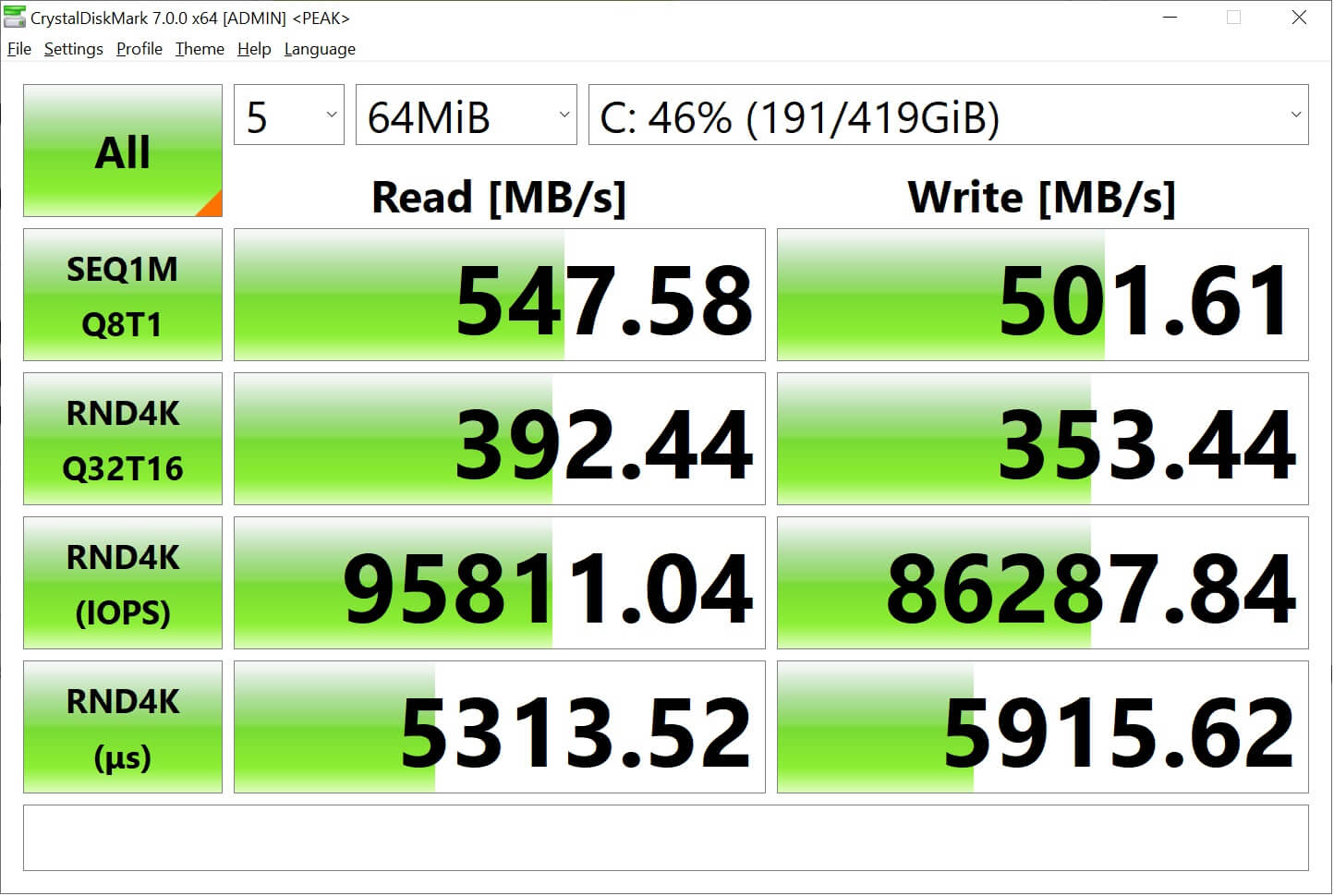
det finns ingen totalpoäng men testet har en rad inställningsscenarier, från ”realistiska” arbetsbelastningar till toppprestandakontroller. Det senare är användbart för att kontrollera att du har allt rätt.
till exempel är ovanstående resultat för en SATA-ansluten SSD som har hävdat sekventiella läs – /skrivfigurer på 540 respektive 520 MB / s-seq1m-resultaten visar att detta är ganska mycket fallet.
CrystalDiskMark är gratis och endast tillgängligt för Windows-datorer.
PerformanceTEST
ladda ner nu från TechSpot / webbplats: PerformanceTEST
ingen listartikel borde vara utan minst ett kontroversiellt val, och den här är inte annorlunda! Vi har valt PerformanceTEST av PassMark, inte för att det gör något dåligt, men vissa tycker inte om det på grund av hur det beräknar poängen i CPU-testerna. Fläktar på vardera sidan av AMD vs Intel-striden kommer ibland att hävda att deras favoritmodell är orättvist representerad, men det är bara benchmarking. Det är alltid bäst att använda mer än ett program för att få en bra överblick över systemets funktioner.
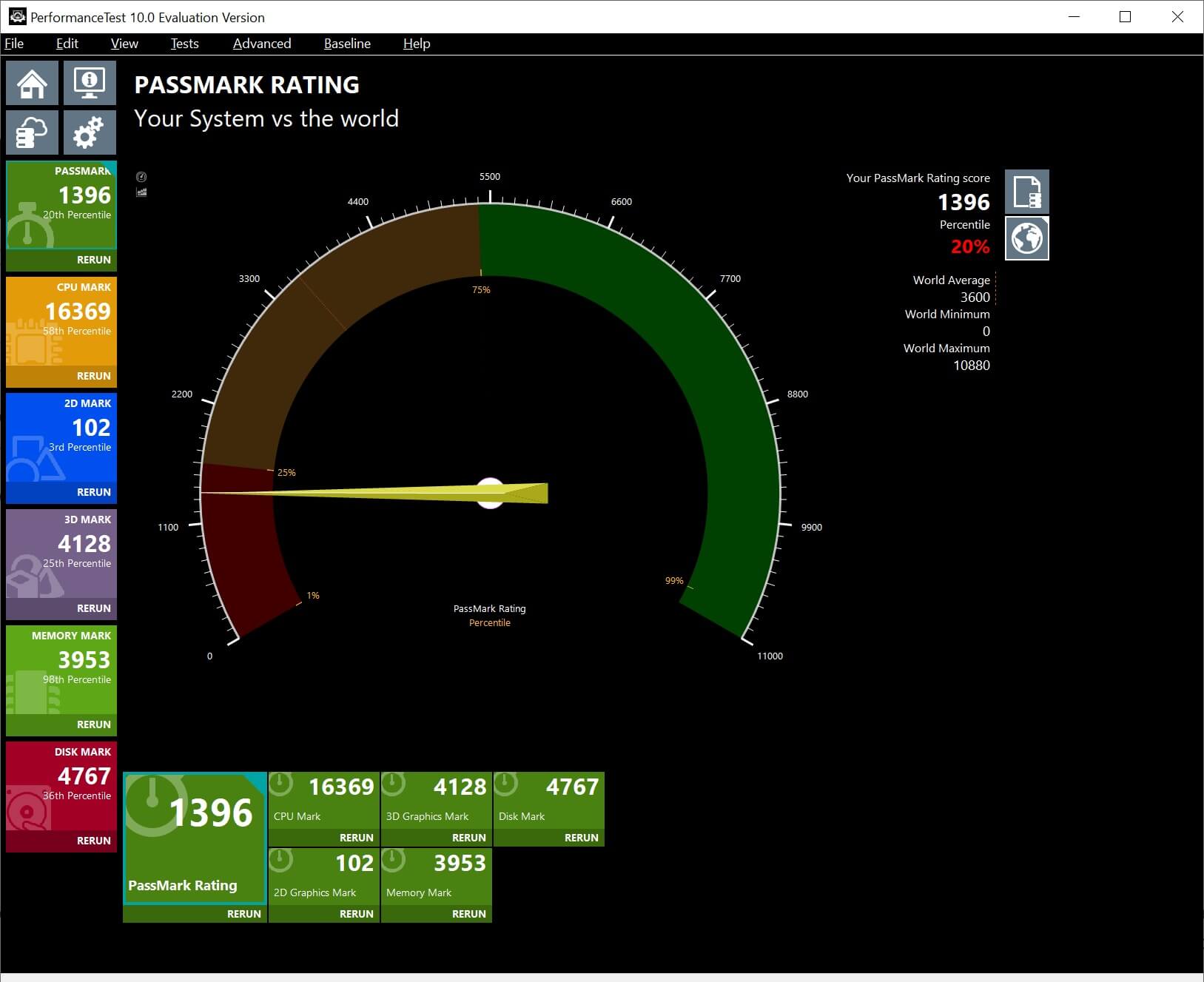
PerformanceTEST kör ett anständigt utbud av CPU -, GPU -, RAM-och hårddisktester för att generera en totalpoäng, och som så många andra kan detta laddas upp till en online-databas och jämföras med andra system. Några av grafiktesterna (2D och 3D testas) är coola att titta på, om bara lite på trippy sidan.
den faktiska kontroversiella delen till detta benchmarkingverktyg är att det inte finns någon riktig helt fri version: du kan ha en 30-dagars utvärderingskopia, men efter den tidsperioden måste du spendera $29 för att låsa upp avancerade tester och 12 månaders gratis uppgraderingar och sedan ytterligare $13.50 för att behålla supporten. Jämfört med vad SiSoftware erbjuder med Sandra 20/20 eller UL med PCMark 10, verkar en tidsbegränsad provversion lite föråldrad. Som sagt, det erbjuder massor av information om testerna, och om du undersöker massor av maskiner och komponenter, gå för den fullständiga versionen är inte så illa av en affär.
massor av verktyg
Så där går du, massor av rekommenderad programvara för att analysera, övervaka, benchmark och stresstest dina datorenheter. Det finns många fler där ute, men vi tror att dessa passar nästan allas behov. Om du tror att vi saknade någon bra, var god att peka oss i rätt riktning i kommentarerna.
Vi tycker också att det är viktigt att påpeka att benchmarking en dator ofta kan lägga den under en belastning som den kanske inte är stabil med. Så innan du testar, se alltid till att du har säkerhetskopierat alla dina data, och om saker börjar se väldigt ovanliga ut (t. ex. mycket höga temperaturer, udda pixlar på skärmen), stoppa programmet omedelbart.
och naturligtvis finns det mer att benchmarking… läs vår uppföljningsguide till bästa praxis, verklig benchmarking med spel och hur du analyserar resultaten.
Leave a Reply